Speciális karakterek beillesztése - Adobe InDesign
Beírása jele le az említett betűméret
InDesign is nyomon követi a 35 legutóbb használt jele, és megjeleníti őket az első sorban „Jelek” paletta a „Legutóbb használt” .Egy látni őket a fő része a „Jelek” palettán válassza ki a „Show” listában válassza a „legutóbb használt jele,” és kétszer kattintson a jelre, hogy beillessze azt a szövegbe.
Ahhoz, hogy távolítsa el a kiválasztott írásjel a szakasz „Legutóbb használt”, kattintson ebben a szakaszban nem kell több írásjel, a jobb egérgombbal, és válassza a „Törlés Glyph tól legutóbb használt.” Hogy törölje az összes nemrégiben használt jele, válassza a „Clear All Legutóbb használt.”
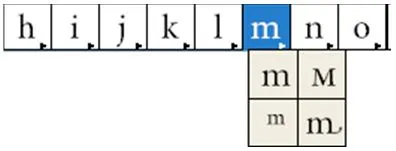
Ábra. 1Zamena egy karakter jele,
Amikor egy karakter tartalmazza alternatív jele, úgy tűnik, a paletta „Jelek” kis háromszög a jobb alsó sarokban. Ha rákattint a szimbólum és tartsa lenyomva az egérgombot a „betűképeket” paletta felfedi alternatív glyphs.
Azt is kiválaszthatja a listából a „Show” paletta „Jelek” tétel „helyettesek kiválasztott írásjel.” Kattintson duplán a kívánt írásjel betűtípussal beilleszteni a szöveget.

Ábra. 2Otobrazhenie paletta „Jelek» OpenType tulajdonítja a kiválasztott írásjel
Palette „Jelek” lehetővé teszi a karakterek megjelenítéséhez csak a kijelölt OpenType betűtípus attribútumokat. „Show” Különböző megjelenítési lehetőség választható a menüben.
Ehhez a betűtípus lista a palettán „Jelek” select font OpenType, majd -. A kívánt menü opció „Show”
Azt is kiválaszthatja a menü „Szerkesztés”> „Beállítások”> „Layout”. majd „helyettesített Jelek”, és nyomja vnopku „OK” gombot. A helyettesített karakterjeleket a szövegben kiemelt nyomtatható sárga.